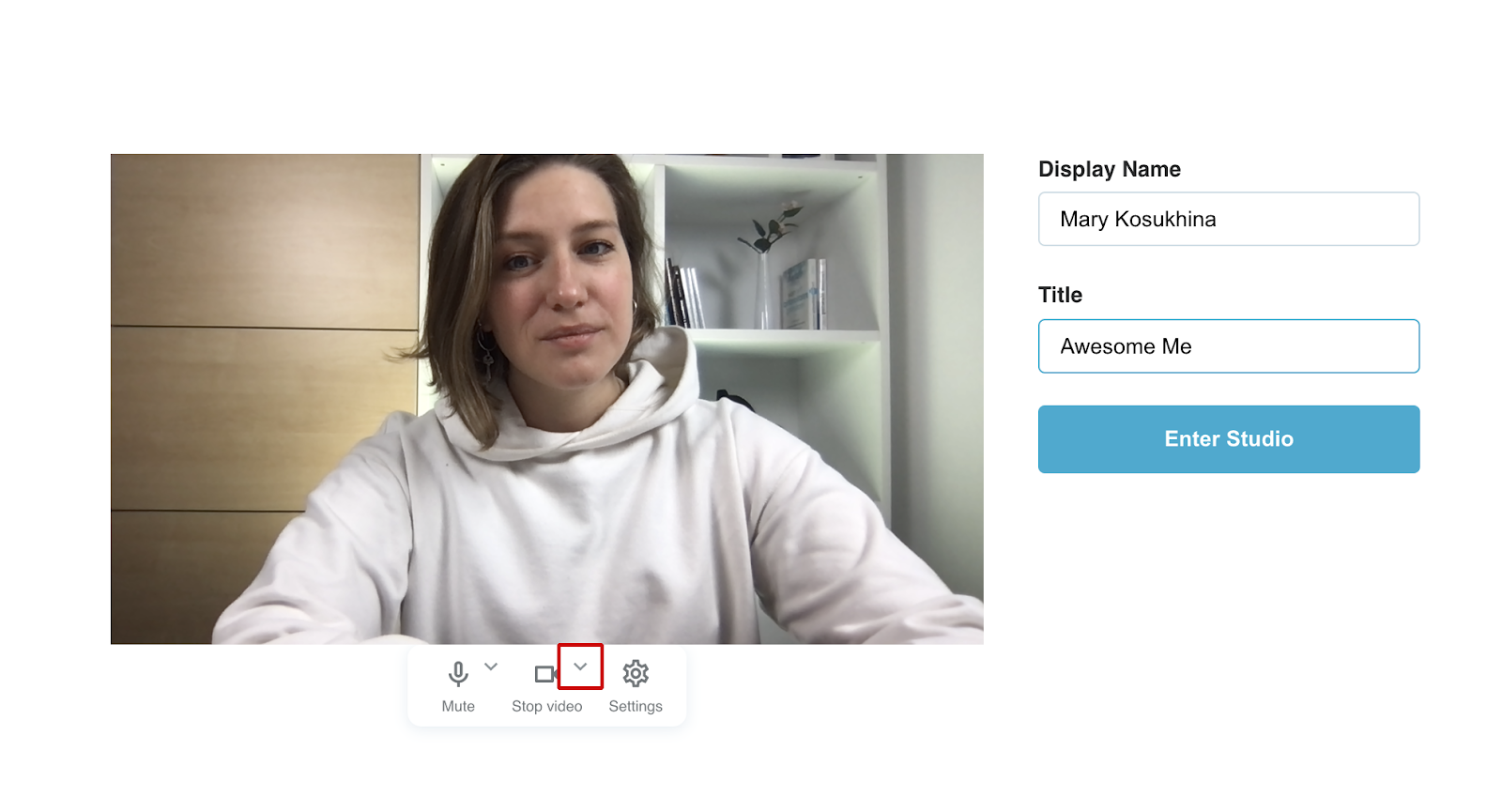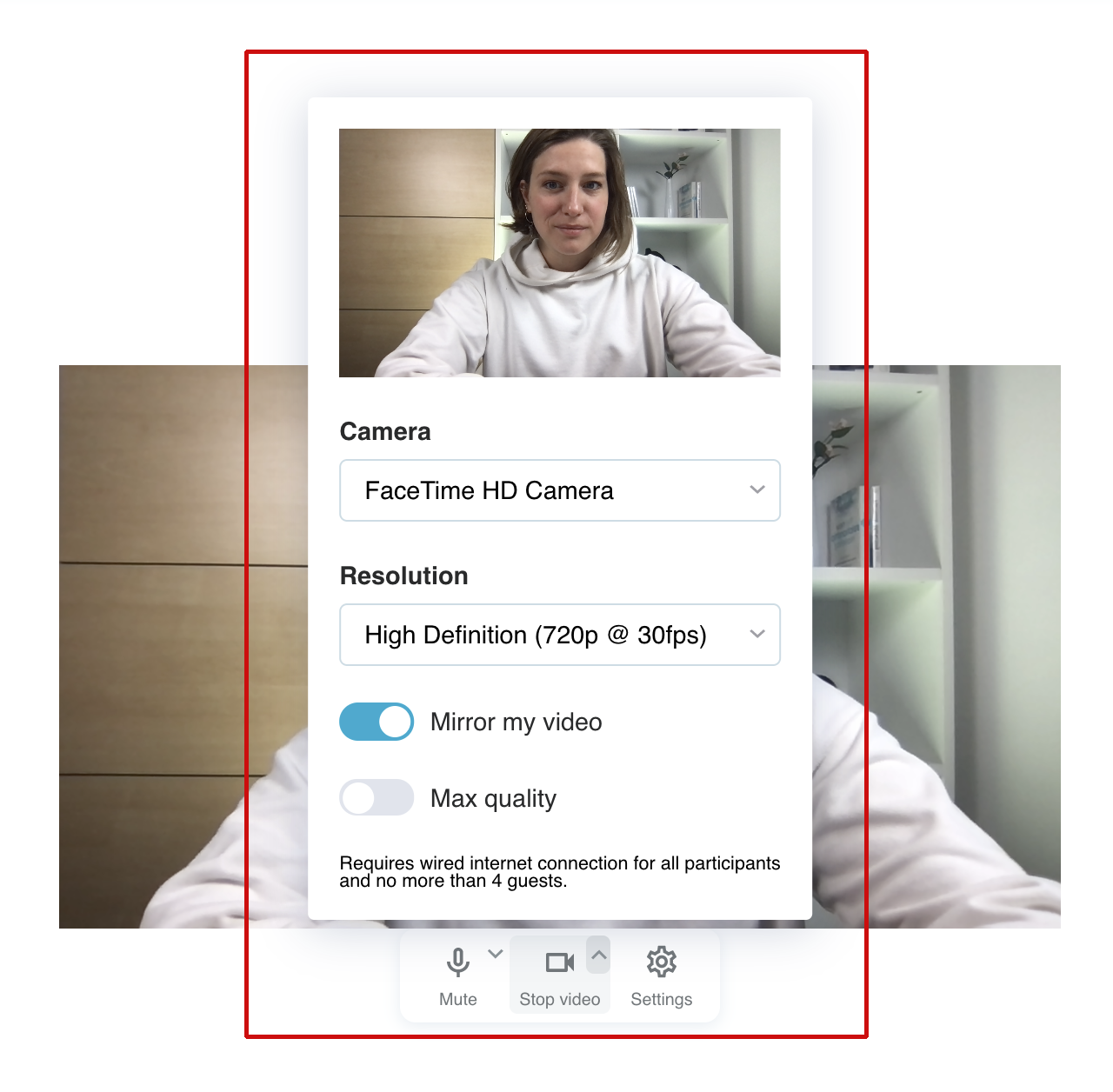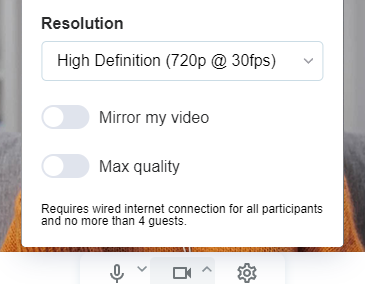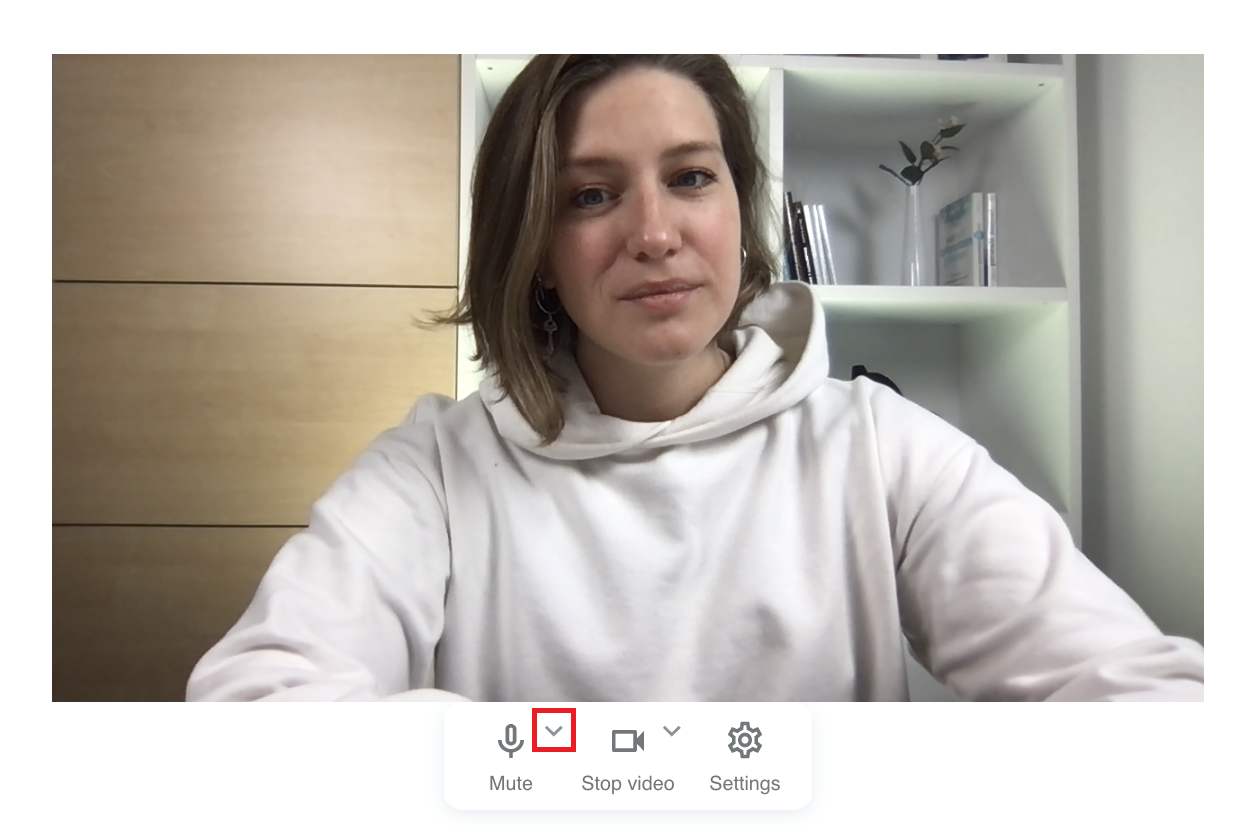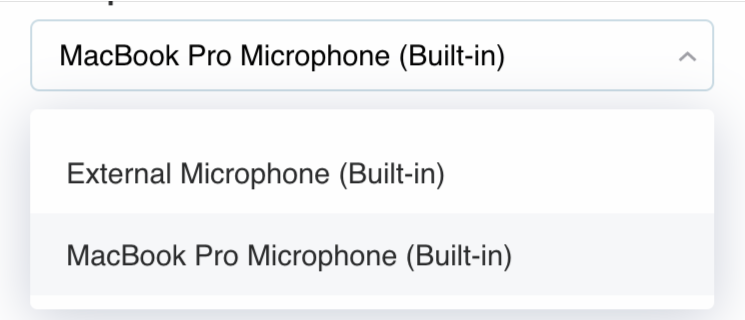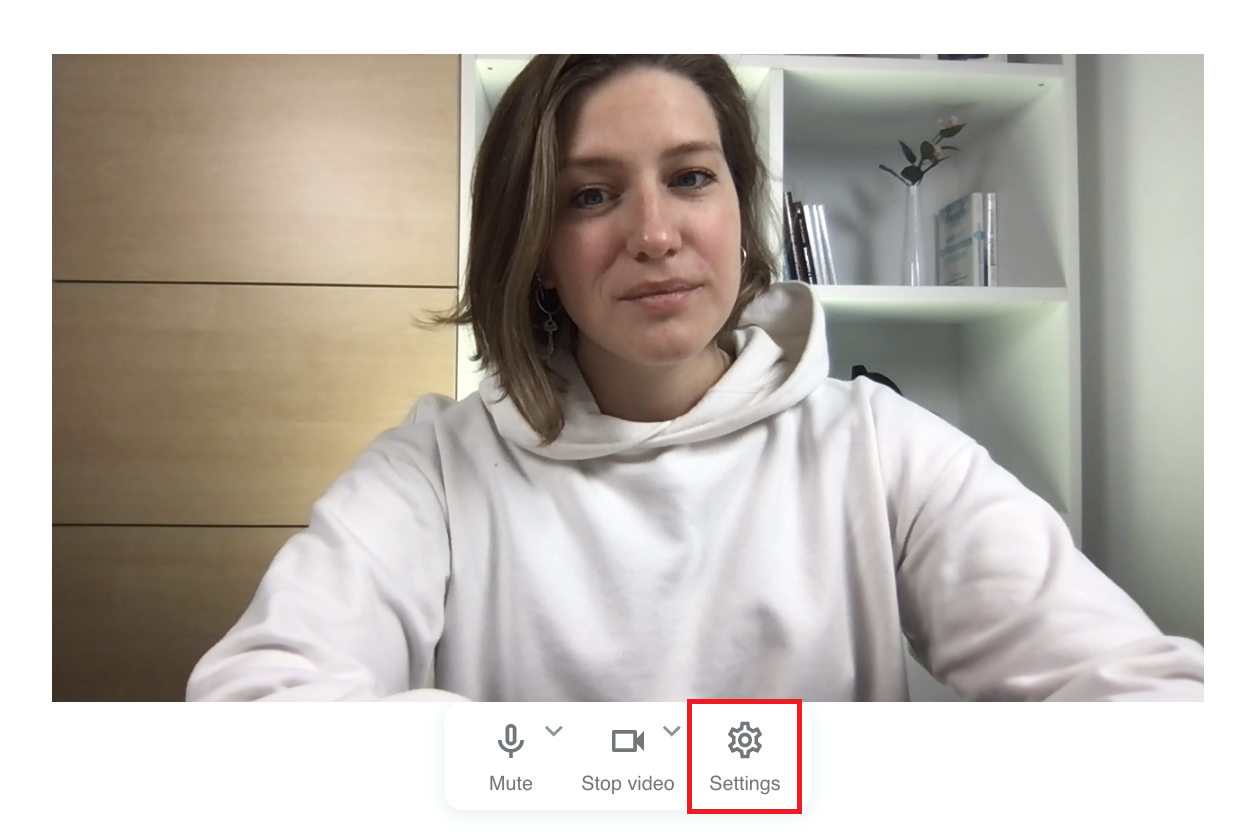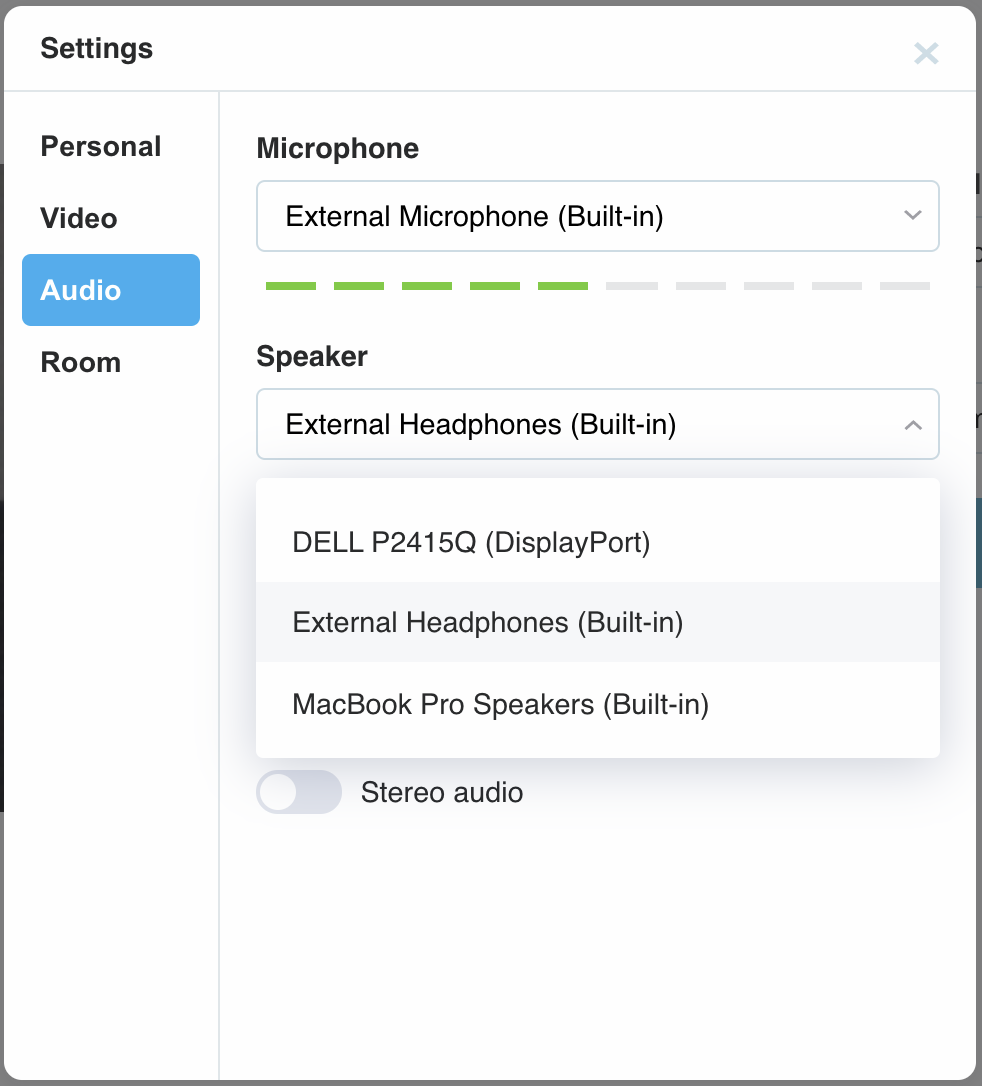Оборудование для прямых трансляций: как настроить камеру, микрофон и наушники для трансляции
Когда вы начинаете новый сеанс трансляции/записи или присоединяетесь к нему, вам будет предложено настроить оборудование: камеру, микрофон и динамики.
Шаг первый: выберите подходящую камеру и настройте качество
Если на вашем компьютере установлено более одной камеры (это может быть и встроенная веб-камера, и внешняя профессиональная камера, и даже виртуальная камера, поставляемая сторонними программами).
Чтобы выбрать нужный, нажмите стрелку возле значка камеры:
Здесь вы увидите список доступных камер. Если у вас уже есть нужная камера, вы можете просто пропустить этот шаг! Если же нет, давайте посмотрим, что находится внутри!
В раскрывающемся меню Камера вы найдете список доступных устройств. Выберите то, которое вы хотите использовать сейчас. Позже вы сможете переключать их в Студии, если потребуется.
В моем случае FaceTime HD Camera - это внешняя веб-камера, которую я собираюсь использовать для записи. OBS Virtual Camera - это виртуальная камера, созданная другим приложением. Если у вас есть другое оборудование, вы увидите его в этом списке.
Качество видео
Теперь к качеству! Сначала выберите желаемое разрешение. Это зависит от вашей камеры, некоторые поддерживают только HD (720p), некоторые могут работать даже с 4K, но на данный момент мы поддерживаем максимальное качество в 1080p и 30 кадров в секунду.
Мы предлагаем использовать 720p, однако вы можете выбрать 1080p. Обратите внимание, что если у вас возникнут зависания, заминки или другие проблемы с видео, лучше снизить качество до 720p.
Зеркальное отображение видео
Некоторые люди считают, что смотреть на свое зеркальное отражение удобнее. Если вы хотите сделать то же самое здесь - включите переключатель Mirror.
Максимальное качество
Если качество видеопотока является для вас главным приоритетом, включите этот переключатель. Для достижения наилучших результатов убедитесь, что вы используете проводное соединение (Wi-Fi может быть нестабильным) и что активных гостей не более четырех.
Шаг второй: выбор и настройка микрофона
То же самое касается микрофона. Обычно вы можете использовать микрофон, встроенный в веб-камеру или ноутбук. Если у вас есть внешнее устройство, вы можете использовать его для лучшего качества звука.
Нажмите на стрелку рядом со значком микрофона:
Здесь вы увидите список доступных микрофонов. Выберите нужный.
Шаг третий: выберите докладчика
Наилучшие впечатления как для вас, так и для других участников потока будут обеспечены при использовании раздельных наушников. Таким образом, вы избежите эффекта обратной связи (когда говорящий слышит свой голос).
Чтобы выбрать устройство вывода, нажмите на значок Настройки:
Здесь выберите Аудио, и вы увидите список доступных динамиков:
Выберите устройство, которое вы собираетесь использовать. Нажав кнопку "Тест", вы сможете проверить, поступает ли звук с нужного устройства.
Вот и все; вы настроены на потоковую передачу.